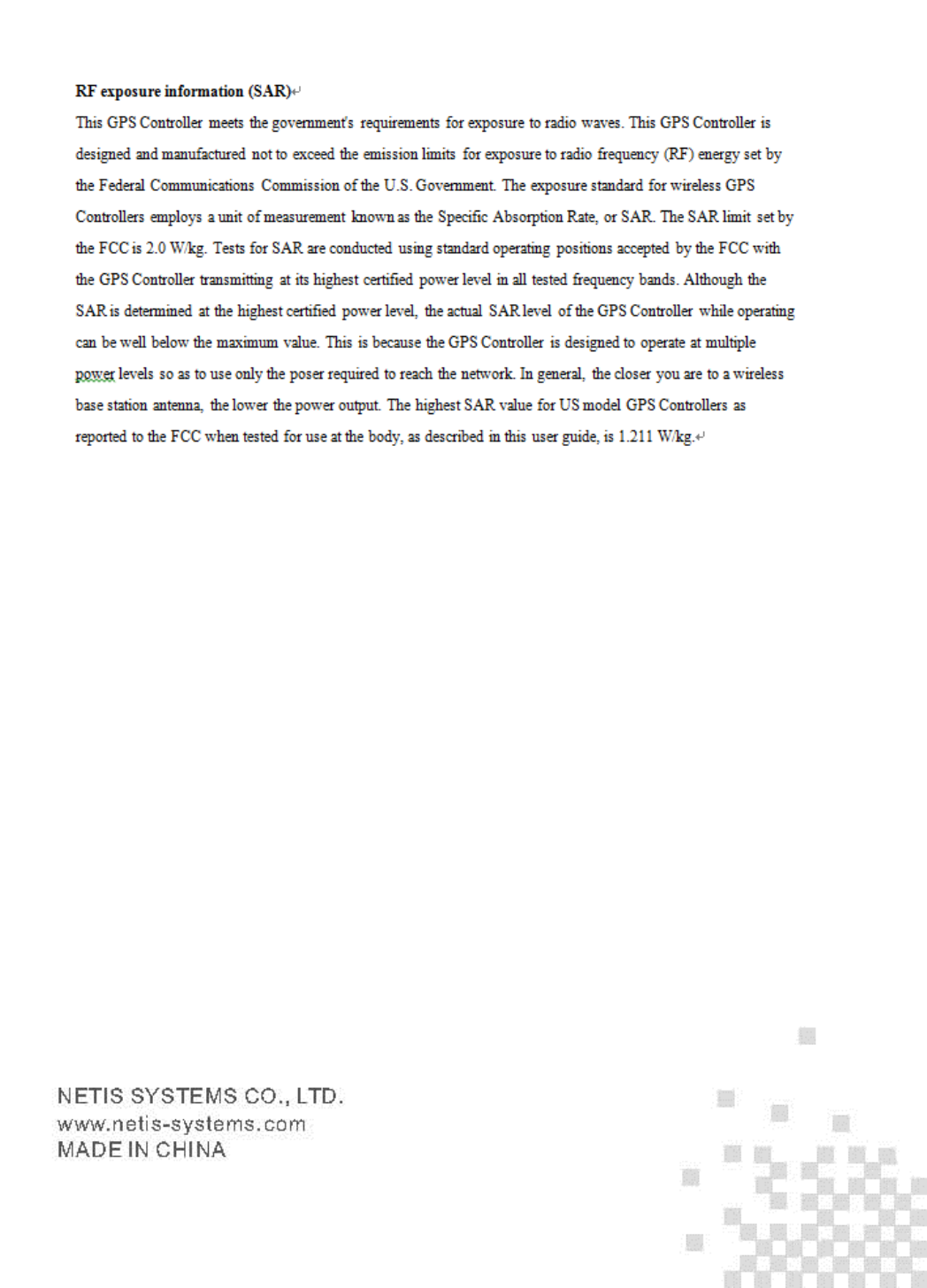NETIS SYSTEMS WF2561R Wireless USB Adaptor User Manual 1
NETIS SYSTEMS CO., LTD. Wireless USB Adaptor 1
User Manual
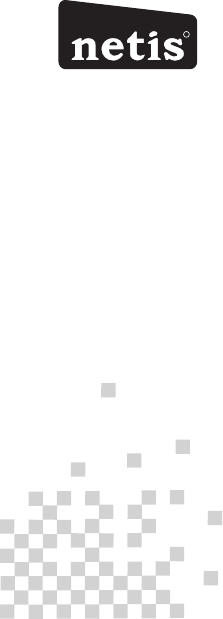
netis Wireless USB Adapter
Quick Installation Guide
R
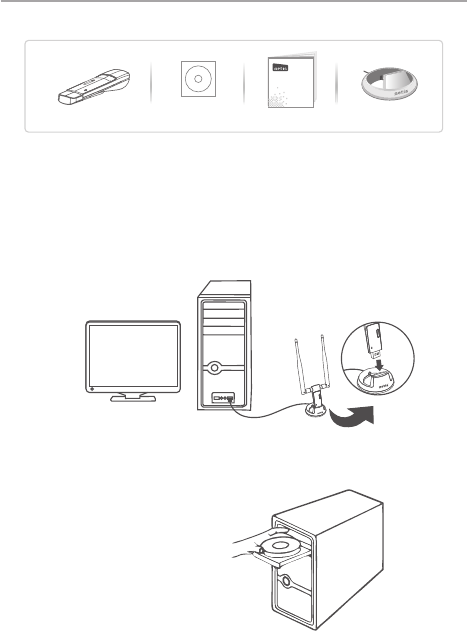
2.Hardware Connection
Plug the wireless adapter directly into an available USB interface on your computer.
(For WF2116/WF2151/WF2190/WF2561, you may connect the adapter and your computer
with the USB cradle included.)
1
netis Wireless USB Adapter Quick Installation Guide
1.Package Contents
Wirele ss USB Ad apter
Driver C D USB Cradle *only for WF2116,
WF2151,WF2190, WF2561
QIG
* This QIG is for all netis wireless USB adapters, including models- WF2109, WF2111, WF2116,
WF2119, WF2119S, WF2120, WF2123, WF2503, WF2505, WF2506; WF2150, WF2151,
WF2190, WF2561, etc.
* The product model shown in this QIG is WF2150, as an example.
3.Driver Installation
3.1. Insert the netis Driver CD into your CD-ROM drive.
netis W irele ss USB Ada pter
Quick I nstal latio n Guide
Caution!
This equipment should be installed and operated with a minimum distance of 20 centimeters
between the radiator and your body.
R
R
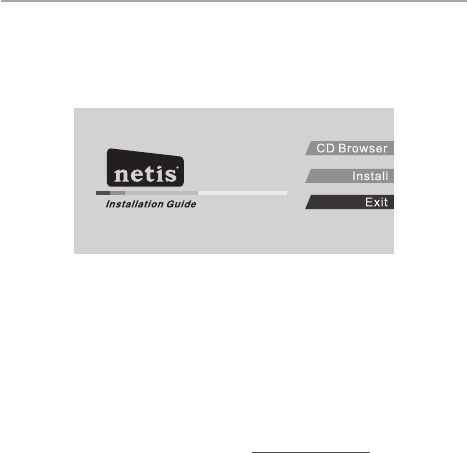
3.2. Install the provided driver from the CD.
For Windows 8/7/Vista/XP
The Setup Wizard on the CD will guide you through the driver installation procedures.
2
Simply click “Install”. The netis smart driver assistant will choose the correct driver program
automatically based on your Windows operating system.
The InstallShield Wizard window will appear, then please click “Next” and follow the step by
step procedures to finish the driver installation.
For MAC OS
Open the folder “Driver” > “MAC” from the CD.
Select the driver package according to your MAC OS version and click the Installer.pkg file.
Then an installation dialog will pop up. Please click “Continue” and follow the step by step
procedures to finish the driver installation.
For Linux
You may get the available driver files from the “Driver” > “Linux” folder in the CD.
Tip: For further steps, please visit netis website at www.netis-systems.com.
4.Connect to the Wireless Network
For Windows 8/7/Vista/XP
(Here we take Windows 7 for example.)
After driver installation, please click on the wireless network connection icon in the lower right
corner of the task bar. Choose the available wireless network, and click on the “Connect”
button to setup a wireless connection.
If the wireless network is secured, enter the security key/ password in the next popup window.
netis Wireless USB Adapter Quick Installation Guide
www.netis-systems.com
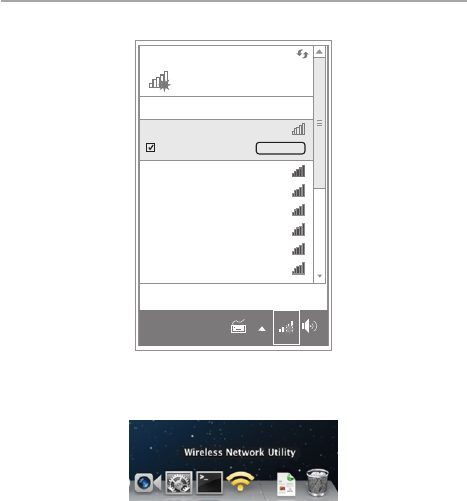
For MAC OS
Click the Wireless Network icon as below.
3
Choose the available wireless network, and click on the “Connect” button to setup a
wireless connection.
If the wireless network is secured, enter the network key/ password in the next page.
netis Wireless USB Adapter Quick Installation Guide
Connections are available
Not connected
Wireless Network Connection
netis
Connect automatically Connect
netis-VAP1
netis-VAP2
netis-VAP3
netis-2
netis-3
netis-4
Open Network and sharing Center
EN
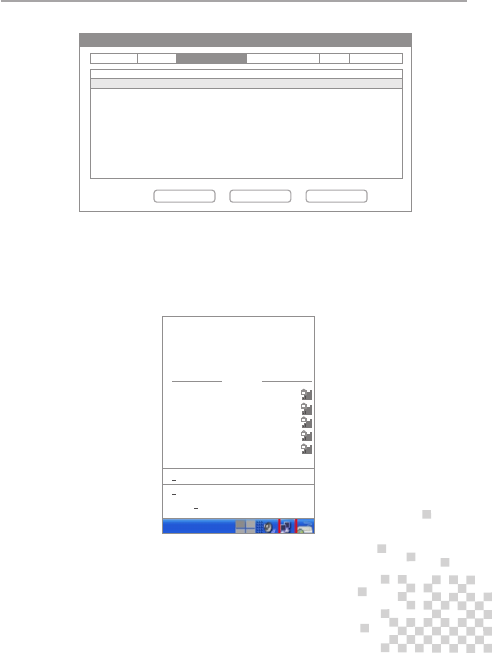
For Linux
(Here we take Ubuntu for example.)
Choose the available wireless network to setup a wireless connection.
If the wireless network is secured, enter the password in the popup window.
Technical Support: support@netis-systems.com
netis Wireless USB Adapter Quick Installation Guide
NETIS S YSTE MS CO. , LTD.
www.netis-systems. com
MADE IN C HINA
Associated SSID Chann el Net work Type En cryption BSSID
neti s
neti s-VAP 1
neti s-VA P2
neti s-VA P3
neti s-2
neti s-3
neti s-4
neti s-5
neti s-6
9
11
1
1
6
6
6
8
8
Infr ast ruc tur e
Infr ast ruc tur e
Infr ast ruc tur e
Infr ast ruc tur e
Infr ast ruc tur e
Infr ast ruc tur e
Infr ast ruc tur e
Infr ast ruc tur e
Infr ast ruc tur e
f8d111fe faa 6
00e0 4c9 72c d2
1c7e e59 37a 08
0810765ed407
000c 354 50c 00
08107777113a
081076733021
081076430e81
08107704313d
08107704312d
Link Status Profiles Advanced Setting WPS Inf orma tion Available Network
Wireless Network Utility
Refresh Connect Add to Profile
WPA2- PSK AE S
WPA2- PSK AE S
WPA-P SK AES
WPA2- PSK AE S
WPA2- PSK AE S
WPA2- PSK AE S
WPA-P SK AES
WPA2- PSK AE S
WPA2- PSK AE S
WPA2- PSK AE S
Wired Network
Auto eth0
Disconnect
Wireless Netw ork s
disconnecte d
Avai lab le
netis
netis-VAP1
netis-VAP 2
netis-VAP 3
netis-2
More networks ...
VPN Connections
Connect to Hidd en Wi rel ess N etw ork . . .
Create New Wire les s Net wor k.. .
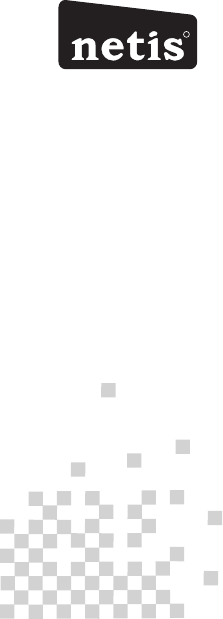
Interruptor no administrado netis
Guía de Instalación Rápida
R
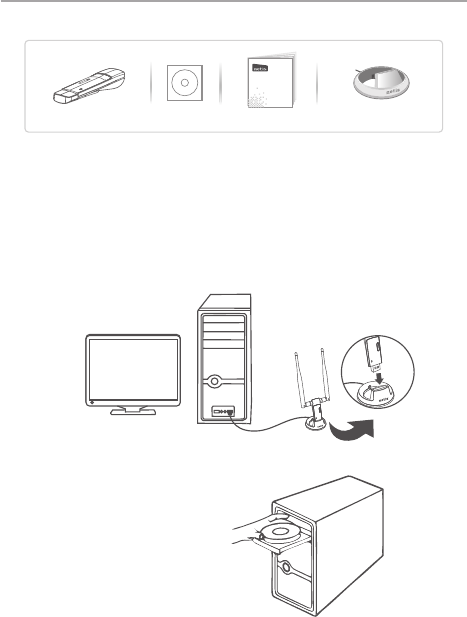
2.Conexión del Hardware
Conecte el adaptador inalámbrico directamente a un puerto disponible de USB en
su ordenador. (Para WF2116/WF2151/WF2190/WF2561, puede conectar el adaptador y el
ordenador con la base de la USB adjunta aquí.)
1
Interruptor no administrado netis. Guía de instalación rápida
1. Contenido del empaque
Adaptador inalámbrico USB
CD driver Guía de Instalación Rápida
* Esta guía de instalación rápida es para todos los adaptadores inalámbricos USB netis,
incluyendo los modelos- WF2109, WF2111, WF2116, WF2119, WF2119S, WF2120, WF2123,
WF2503, WF2505, WF2506; WF2150, WF2151, WF2190, WF2561, etc.
3. Instalación del Driver
3.1. Introduzca el CD del Driver netis en la unidad del CD-ROM.
Inter rupto r no admi nistr ado net is
Guía de I nstal ación R ápida
la base de la USB* exclusivamente
para WF2116, WF2151,
WF2190, WF2561
R
R

2
Simplemente haga clic en “Install” (Instalar). El asistente del smart driver netis elegirá
automáticamente el correcto programa del driver en función de su sistema operativo de
Windows.
Aparecerá la ventana del Asistente de Instalación, a continuación, haga clic en “Siguiente”
y siga las instrucciones paso a paso de los procedimientos para finalizar la instalación del
driver.
Para MAC OS
Abra la carpeta “Driver”> “MAC” que está en el CD.
Seleccione el paquete de driver según la versión de su MAC OS y ejecute el archivo
Installer.pkg.
A continuación, se abre un cuadro de diálogo de instalación. Por favor, haz clic en “Continuar”
y siga las instrucciones paso a paso de los procedimientos para finalizar la instalación del
driver.
Para Linux
Puede encontrar los archivos de los driver disponibles en la carpeta del “Driver”> “Linux”
que está en el CD.
Consejo: Para más pasos, por favor visite el sitio web de netis www.netis-systems.com.
4.Conectar a la red inalámbrica
Para Windows 8/7/Vista/XP
(Nosotros tomamos como ejemplo el Windows 7.)
Después de la instalación del driver, haga clic en el icono de conexión de red inalámbrica en la
esquina inferior derecha de la barra de tareas. Seleccione la red inalámbrica disponible, y para
configurar una conexión inalámbrica haga clic en el botón “conectar”(Connect).
Si la red inalámbrica está protegida, introduzca en la siguiente ventana emergente la clave de
seguridad / contraseña.
3.2. Instale el driver que está en el CD.
Para Windows 8/7/Vista/XP
El Asistente de Instalación en el CD le indicará los procedimientos de instalación del controlador.
Interruptor no administrado netis. Guía de instalación rápida
www.netis-systems.com
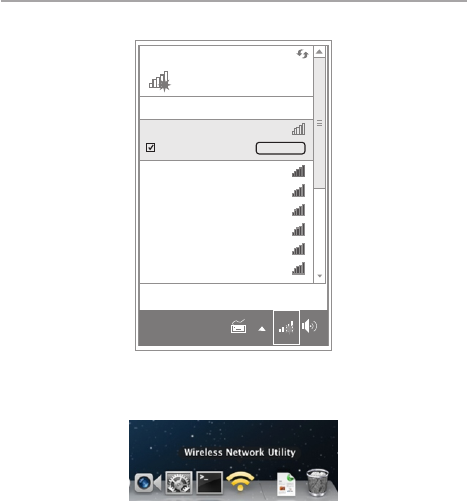
Para MAC OS
Haga clic en el icono de red inalámbrica de la siguiente manera.
3
Seleccione la red inalámbrica disponible, y para configurar una conexión inalámbrica haga
clic en el botón “conectar”.
Si la red inalámbrica está protegida, introduzca en la página siguiente la clave de
red / contraseña.
Interruptor no administrado netis. Guía de instalación rápida
Connections are available
Not connected
Wireless Network Connection
netis
Connect automatically Connect
netis-VAP1
netis-VAP2
netis-VAP3
netis-2
netis-3
netis-4
Open Network and sharing Center
EN
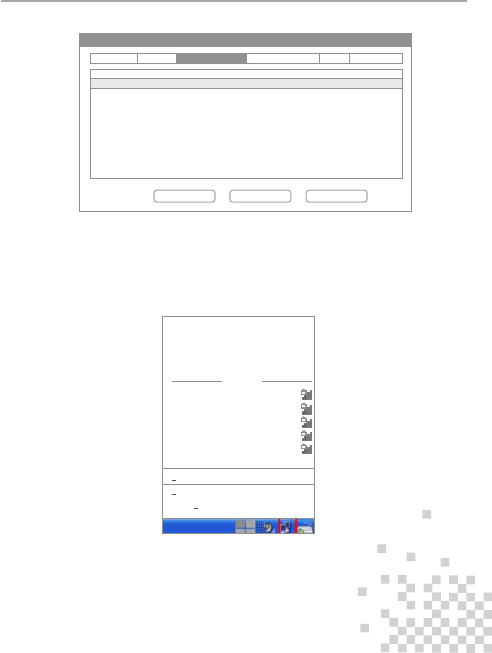
Para Linux
(Nosotros tomamos como ejemplo Ubuntu.)
Seleccione la red inalámbrica disponible para configurar una conexión inalámbrica.
Si la red inalámbrica está protegida, introduzca en la ventana emergente la contraseña.
Soporte Técnico: support@netis-systems.com
Interruptor no administrado netis. Guía de instalación rápida
NETIS S YSTE MS CO. , LTD.
www.netis-systems. com
MADE IN C HINA
Associated SSID Chann el Net work Type En cryption BSSID
neti s
neti s-VAP 1
neti s-VA P2
neti s-VA P3
neti s-2
neti s-3
neti s-4
neti s-5
neti s-6
9
11
1
1
6
6
6
8
8
Infr ast ruc tur e
Infr ast ruc tur e
Infr ast ruc tur e
Infr ast ruc tur e
Infr ast ruc tur e
Infr ast ruc tur e
Infr ast ruc tur e
Infr ast ruc tur e
Infr ast ruc tur e
f8d111fe faa 6
00e0 4c9 72c d2
1c7e e59 37a 08
0810765ed407
000c 354 50c 00
08107777113a
081076733021
081076430e81
08107704313d
08107704312d
Link Status Profiles Advanced Setting WPS Inf orma tion Available Network
Wireless Network Utility
Refresh Connect Add to Profile
WPA2- PSK AE S
WPA2- PSK AE S
WPA-P SK AES
WPA2- PSK AE S
WPA2- PSK AE S
WPA2- PSK AE S
WPA-P SK AES
WPA2- PSK AE S
WPA2- PSK AE S
WPA2- PSK AE S
Wired Network
Auto eth0
Disconnect
Wireless Netw ork s
disconnecte d
Avai lab le
netis
netis-VAP1
netis-VAP 2
netis-VAP 3
netis-2
More networks ...
VPN Connections
Connect to Hidd en Wi rel ess N etw ork . . .
Create New Wire les s Net wor k.. .
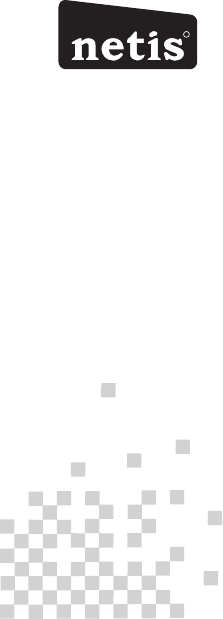
Adaptador USB Wireless da netis
Guia de Instalação Rápida
R
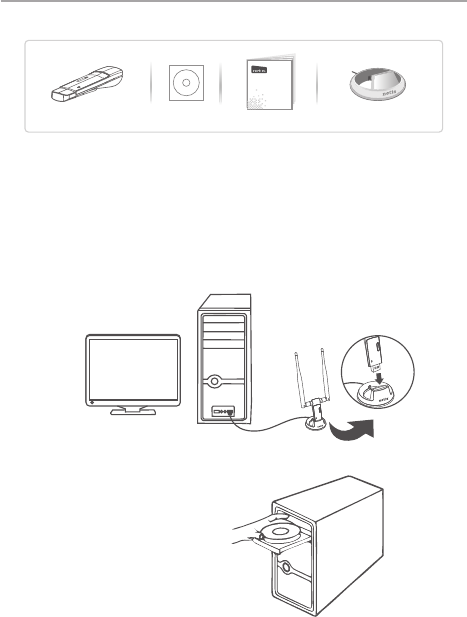
2. Conexão de Har dware
Ligue o adaptador wireless directamente num interface USB disponível no seu
computador. (Para os modelos WF2116/WF2151/WF2190/WF2561, pode ligar o adaptador
e o seu computador com a estação USB incluída.)
1
Guia de Instalação Rápida do Adaptador USB Wireless da netis
1. Conteúdos da Embalagem
Adaptador USB Wireless
CD de Driver Estaçã o USB* só para WF2116,
WF2151 , WF21 90, WF2561
Guia de Instalação Rápida
* Este Guia de Instalação Rápida serve para todos os adaptadores USB wireless da netis,
incluindo os modelos - WF2109, WF2111, WF2116, WF2119, WF2119S, WF2120, WF2123,
WF2503, WF2505, WF2506; WF2150, WF2151, WF2190, WF2561, etc.
3. Instalação do Driver
3.1. Insira o CD de Driver da netis no leitor de CD-ROM.
Adapta dor USB Wireles s da netis
Guia de Instalaçã o Rápida
R
R

2
Clique em “Install”(Instalar). O assistente de driver inteligente da netis irá escolheer o
programa de driver correcto automaticamente baseado no seu sistema operativo Windows.
A janela de Assistente InstallShied irá aparecer. Clique em “Seguinte” e siga os passos para
concluir a instalação do driver.
Para SO MAC
Abra a pasta “Driver”> “MAC” do CD.
Seleccione o pacote de driver de acordo com a sua versão do SO MAC e execute o ficheiro
Installer.pkg.
Um diálogo de instalação irá aparecer. Clique em “Continuar” e siga os pasos para concluir a
instalação do driver.
Para Linux
Pode obter os ficheiros de driver disponíveis na pasta “Driver” > “Linux” do CD.
Dica: Para os seguintes passos, visite o website da netis em www.netis-systems.com.
4.Conexão à Rede Wireless
Para Windows 8/7/Vista/XP
(Aqui utilizamos o Windows 7 como exemplo.)
Após a instalação do driver, clique no ícone de conexão de rede wireless no canto inferior
direito da barra de tarefas. Escolha a rede wireless disponível, e clique no botão “Ligar”
(Connect)para definir a conexão wireless.
Se a rede wireless for segura, introduza a chave de segurança/palavra passe na janela
seguinte.
3.2. Instale o driver fornecido no CD.
Para Windows 8/7/Vista/XP
O Assistente de Configuração do CD irá guiar através dos passos de instalação do driver.
Guia de Instalação Rápida do Adaptador USB Wireless da netis
www.netis-systems.com
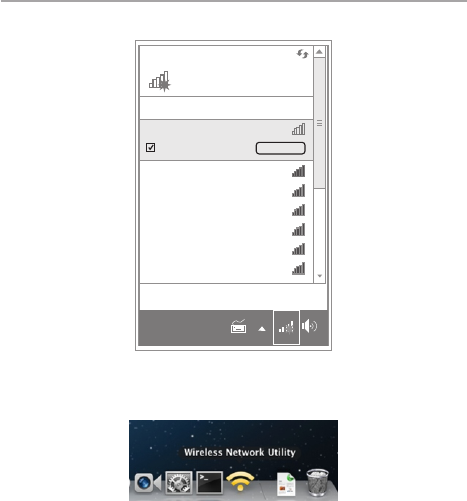
Para SO MAC
Clique no ícone de Rede Wireless como mostrado abaixo.
3
Escolha a rede wireless disponível, e clique no botão “Ligar” para definir a
conexão wireless.
Se a rede wireless for segura, introduza a chave de segurança/palavra passe
na janela seguinte.
Guia de Instalação Rápida do Adaptador USB Wireless da netis
Connections are available
Not connected
Wireless Network Connection
netis
Connect automatically Connect
netis-VAP1
netis-VAP2
netis-VAP3
netis-2
netis-3
netis-4
Open Network and sharing Center
EN
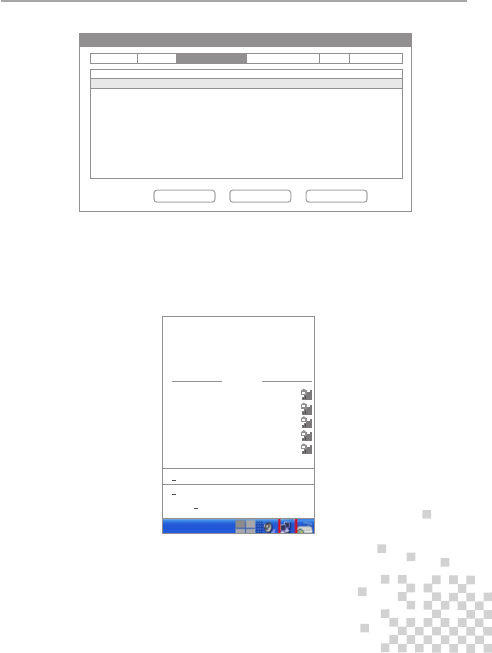
Para Linux
(Aqui utilizamos Ubuntu como exemplo.)
Escolha a rede wireless disponível para definir a conexão wireless.
Se a rede wireless for segura, introduza a palavra passe na janela seguinte.
Apoio Técnico: support@netis-systems.com
Guia de Instalação Rápida do Adaptador USB Wireless da netis
NETIS S YSTE MS CO. , LTD.
www.netis-systems. com
MADE IN C HINA
Associated SSID Chann el Net work Type En cryption BSSID
neti s
neti s-VAP 1
neti s-VA P2
neti s-VA P3
neti s-2
neti s-3
neti s-4
neti s-5
neti s-6
9
11
1
1
6
6
6
8
8
Infr ast ruc tur e
Infr ast ruc tur e
Infr ast ruc tur e
Infr ast ruc tur e
Infr ast ruc tur e
Infr ast ruc tur e
Infr ast ruc tur e
Infr ast ruc tur e
Infr ast ruc tur e
f8d111fe faa 6
00e0 4c9 72c d2
1c7e e59 37a 08
0810765ed407
000c 354 50c 00
08107777113a
081076733021
081076430e81
08107704313d
08107704312d
Link Status Profiles Advanced Setting WPS Inf orma tion Available Network
Wireless Network Utility
Refresh Connect Add to Profile
WPA2- PSK AE S
WPA2- PSK AE S
WPA-P SK AES
WPA2- PSK AE S
WPA2- PSK AE S
WPA2- PSK AE S
WPA-P SK AES
WPA2- PSK AE S
WPA2- PSK AE S
WPA2- PSK AE S
Wired Network
Auto eth0
Disconnect
Wireless Netw ork s
disconnecte d
Avai lab le
netis
netis-VAP1
netis-VAP 2
netis-VAP 3
netis-2
More networks ...
VPN Connections
Connect to Hidd en Wi rel ess N etw ork . . .
Create New Wire les s Net wor k.. .
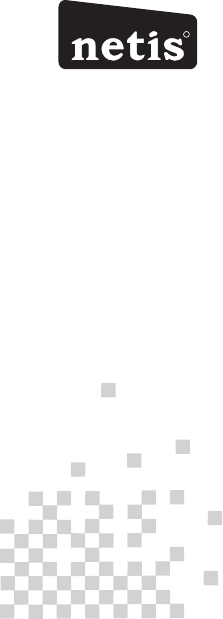
ADAPTATEUR USB SANS FIL
GUIDE D'INSTALLATION RAPIDE
R
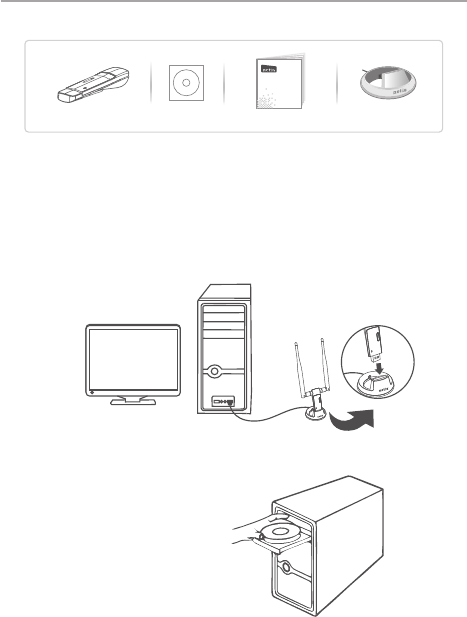
ADAPTATEUR USB SANS FIL GUIDE D'INSTALLATION RAPIDE
1
2.Connexion du materiel
Branchez l'adaptateur directement sur un port USB de votre ordinateur. Pour les modèles
WF2116/ WF2151/ WF2190/WF2561 vous pouvez brancher aussi le socle fourni.
3.Installation du pilote
3.1. Insérez le CD fourni dans votre lecteur.
1. Contenu de la boites
Adaptateur USB
CD avec pilotes Socle (WF2116/ WF2151/
WF2190/WF2561)
Guide d'installation rapide
* Ce guide d'installation rapide concerne ADAPTATEUR USB SANS FIL: WF2109, WF2111,
WF2116, WF2119, WF2119S, WF2120, WF2123, WF2503, WF2505, WF2506; WF2150,
WF2151, WF2190, WF2561.
ADAPTATEUR USB SANS FIL
GUIDE D'INSTALLATION RAPIDE
R
R
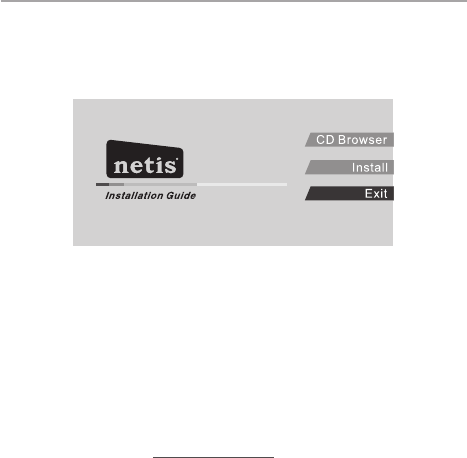
2
ADAPTATEUR USB SANS FIL GUIDE D'INSTALLATION RAPIDE
3.2. Installation du pilote.
Sous Windows 8/7/Vista/XP
L'assistant qui se trouve sur le CD vous guide tout au long de l'installation.
Cliquez sur Install [Installer]. L'assistant vous aide à sélectionner le pilote adapté à votre
système d'exploitation.
Une boite de dialogue InstallShield Wizard s'affiche à l'écran. Cliquez sur Next [Suivant] et
suivez les étapes comme indiqué à l'écran.
Sous MacOS
Sur le CD, allez dans Driver > MAC.
Sélectionnez le pilote adapté à votre système d'exploitation et cliquez sur le fichier
Installer.pkg.
La boite de dialogue s'affiche à l'écran. Cliquez sur Continue [continuer] et suivez les étapes
comme indiqué à l'écran.
Sous Linux
Sur le CD, allez dans Driver > Linux.
Pour plus de détails, allez sur www.netis-systems.com.
4.Connexion au réseau sans fil
Sous Windows 8/7/Vista/XP
Une fois le pilote installé, cliquez sur l'icône des connexions sans fil qui se trouve dans la barre
des tâches. Sélectionnez le réseau sans fil disponible auquel vous souhaitez vous connecter et
cliquez sur le bouton Connect [connexion] pour paramétrer la connexion sans fil.
Si la connexion sans fil est sécurisée, entrez le code dans le champ correspondant.
www.netis-systems.com
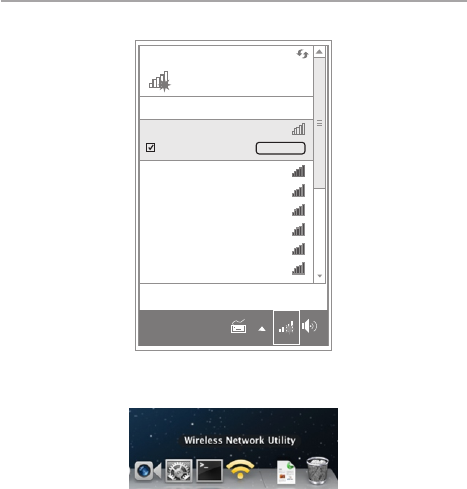
3
ADAPTATEUR USB SANS FIL GUIDE D'INSTALLATION RAPIDE
Sous MacOS
Cliquez sur l'icône de connexion sans fil
Sélectionnez le réseau disponible auquel vous souhaitez vous connecter et cliquez sur le
bouton Connect [connexion] pour paramétrer la connexion sans fil.
Si vous optez pour une connexion sécurisée, entrez le mot de passe sur la page suivante.
Connections are available
Not connected
Wireless Network Connection
netis
Connect automatically Connect
netis-VAP1
netis-VAP2
netis-VAP3
netis-2
netis-3
netis-4
Open Network and sharing Center
EN
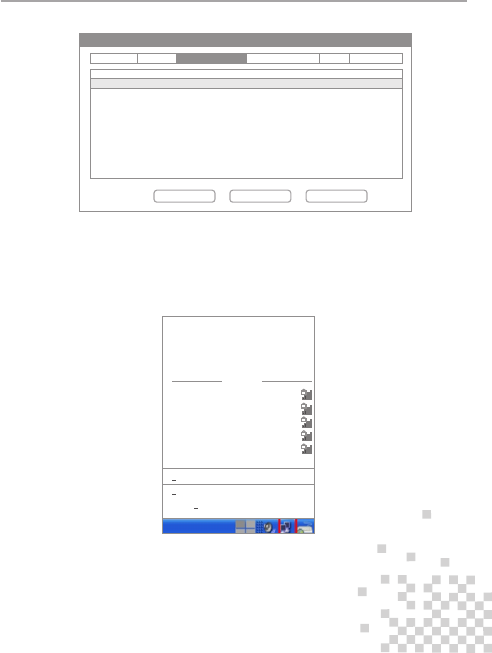
ADAPTATEUR USB SANS FIL GUIDE D'INSTALLATION RAPIDE
Sous Linux
Sélectionnez le réseau sans fil disponible auquel vous souhaitez vous connecter. Si l'icône
indique une connexion sécurisée, entrez le mot de passe dans le champ correspondant.
Support technique : support@netis-systems.com
NETIS S YSTE MS CO. , LTD.
www.netis-systems. com
MADE IN C HINA
Associated SSID Chann el Net work Type En cryption BSSID
neti s
neti s-VAP 1
neti s-VA P2
neti s-VA P3
neti s-2
neti s-3
neti s-4
neti s-5
neti s-6
9
11
1
1
6
6
6
8
8
Infr ast ruc tur e
Infr ast ruc tur e
Infr ast ruc tur e
Infr ast ruc tur e
Infr ast ruc tur e
Infr ast ruc tur e
Infr ast ruc tur e
Infr ast ruc tur e
Infr ast ruc tur e
f8d111fe faa 6
00e0 4c9 72c d2
1c7e e59 37a 08
0810765ed407
000c 354 50c 00
08107777113a
081076733021
081076430e81
08107704313d
08107704312d
Link Status Profiles Advanced Setting WPS Inf orma tion Available Network
Wireless Network Utility
Refresh Connect Add to Profile
WPA2- PSK AE S
WPA2- PSK AE S
WPA-P SK AES
WPA2- PSK AE S
WPA2- PSK AE S
WPA2- PSK AE S
WPA-P SK AES
WPA2- PSK AE S
WPA2- PSK AE S
WPA2- PSK AE S
Wired Network
Auto eth0
Disconnect
Wireless Netw ork s
disconnecte d
Avai lab le
netis
netis-VAP1
netis-VAP 2
netis-VAP 3
netis-2
More networks ...
VPN Connections
Connect to Hidd en Wi rel ess N etw ork . . .
Create New Wire les s Net wor k.. .
Appendix A: FCC Statement
This equipment has been tested and found to comply with the limits for a Class B digital device, pursuant to part 15
of the FCC Rules. These limits are designed to provide reasonable protection against harmful interference in a
residential installation. Thi s equipment generates uses and can radiate radio frequency energy and, if not installed
and used in accordance with the instructions, may cause harmful interference to radio communications. However,
there is no guarantee that interference will not occur in a particu lar installation. If this equipment does cause
harmful interference to radio or television reception, which can be determined by turning the equipment off and on,
the user is encouraged to try to correct the interfere nce by one or more of the following measures:
—Reorient or relocate the receiving antenna.
—Increase the separation between the equipment and receiver.
—Connect the equipment into an outlet on a circuit different from that to which the receiver is connected.
—Consult the dealer or an experienced radio/TV technician for help.
FCC Radiation Exposure Statement
This device complies with FCC radiation exposure limits set forth for an uncontrolled environment and it also
complies with Part 15 of the FCC RF Rules. This transmitter must not be co-located or operating in conjunction with
any other antenna or transmitter. This equipment should be installed and operated with a minimum distance of 20
centimeters between the radiator and your body.
This device complies with Part 15 of the FCC Rules. Operation is subject to the following two conditions:
(1) this device may not cause harmful interference, and
(2) this device must accept any interference received, including interference that may cause undesired operation.
Caution!
Any changes or modifications not expressly approved by the party responsible for compliance could void the user's
authority to operate the equipment.
Appendix B: Industry Canada Statement
(For WF2120, WF2116, WF2503)
This Class B digital apparatus complies with Canadian ICES-003.
Cet appareil numérique de la classe B est conforme à la norme NMB-003 du Canada.
This device complies with Industry Canada licence-exempt RSS standard(s). Operation is subject to the following
two conditions:
(1) this device may not cause interference, and
(2) this device must accept any interference, including interference that may cause undesired operation of the device.
Le présent appareil est conforme aux CNR d'Industrie Canada applicables aux appareils radio exempts de licence.
L'exploitation est autorisée aux deux conditions suivantes :
(1) l'appareil ne doit pas produire de brouillage, et
(2) l'utilisateur de l'appareil doit accepter tout brouillage radioélectrique subi, même si le brouillage est
susceptible d'en compromettre le fonctionnement.
The device meets the exemption from the routine evaluation limits in section 2 .5 of RSS 102 and compliance with
RSS-102 RF exposure, users can obtain Canadian information on RF exposure and compliance.
Le dispositif rencontre l'exemption des limites courantes d'évaluation dans la section 2.5 de RSS 102 et la conformité
à l'exposition de RSS-102 rf, utilisateurs peut obtenir l'information canadienne sur l'exposition et la conformité de rf.
This transmitter must not be co-located or operating in conjunction with any other antenna or transmitter. This
equipment should be installed and operated with a minimum distance of 20 centimeters between the radiator and
your body.
Cet émetteur ne doit pas être Co-placé ou ne fonctionnant en même temps qu'aucune autre antenne ou émetteur.
Cet équipement devrait être installé et actionné avec une distance minimum de 20 centimètres entre le radiateur et votre corps.
(For WF2116, WF2503)
Under Industry Canada regulations, this radio transmitter IC: 10208A-WF2503R (WF2503), 10208A-WF2116R
(WF2116) may only operate using an antenna of a type and maximum (or lesser) gain approved for the transmitter
by Industry Canada. To reduce potential radio interference to other users, the antenna type and its gain should be
so chosen that the equivalent isotropically radiated power (e.i.r.p.) is not more than that necessary for successful
communication. This radio transmitter (identify the device by certification number, or model number if Category II)
has been approved by Industry Canada to operate with the antenna types listed below with the maximum
permissible gain and required antenna impedance for each antenna type indicated. Antenna types not included in
this list, having a gain greater than the maximum gain indicated for that type, are strictly prohibited for use with this device.
A replaceable e xternal antenna was used with antenna gain 5dBi.